苹果mac如何重装系统
- 分类:教程 回答于: 2022年10月17日 13:04:00
重装系统是一种修复解决电脑问题的最好的方法,只要电脑重装了系统,电脑中的所有故障问题统统都能够一下子解决了。那么mac如何重装系统,下面小编来告诉大家具体怎么进行。
工具/原料:
系统版本:mac系统
品牌型号:苹果MacBook Air
方法/步骤:
苹果重装系统教程:
1.按下Command-R并打开电脑。
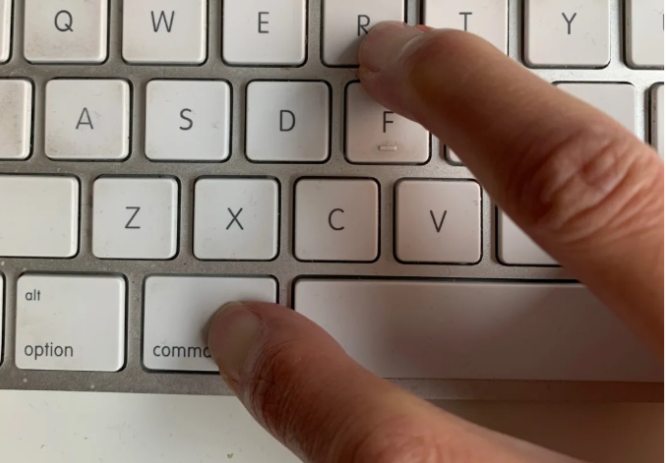
2.将会出现了如下界面。
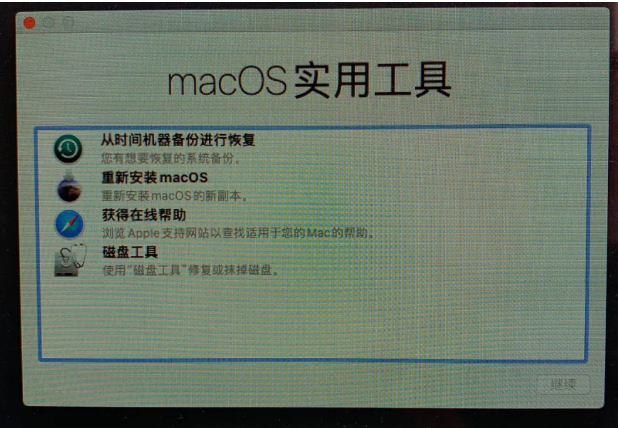
3.鼠标点击选择“磁盘工具”,用于格式化硬盘。
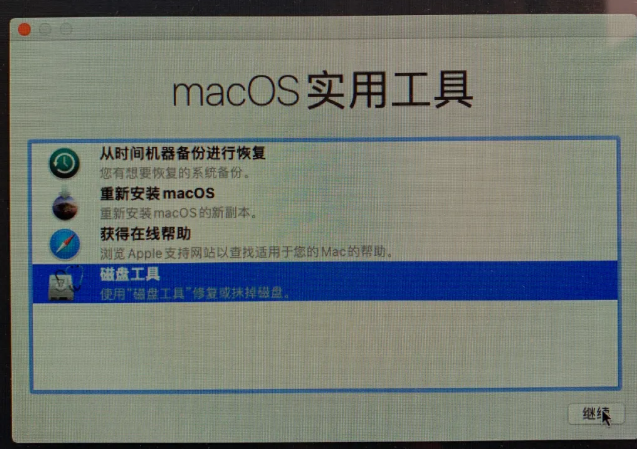
4.进入“磁盘工具”后,选择左侧的“全部设备”显示
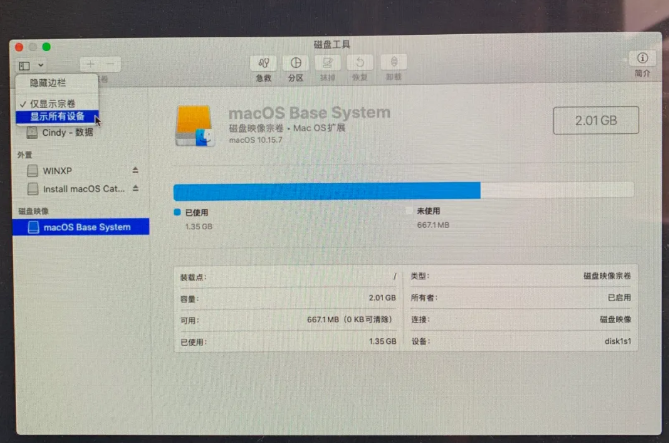
5.需要格式化的硬盘点(清除所有数据,生成所需文件分区格式)。
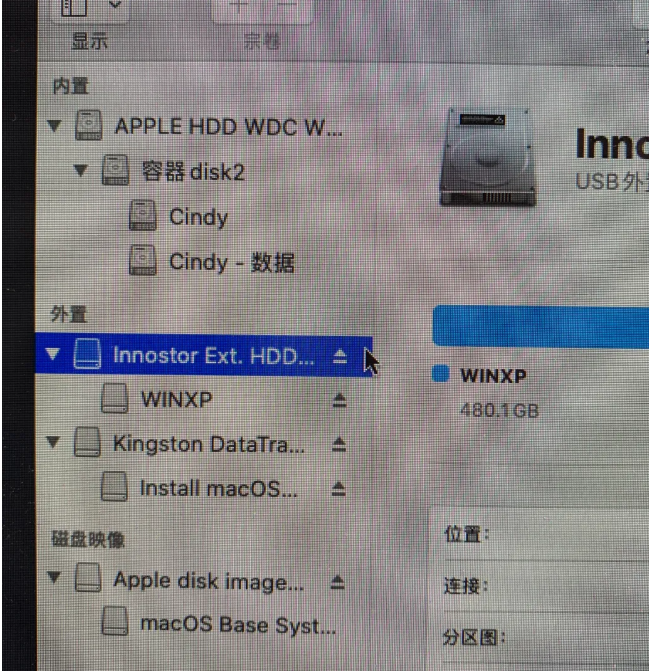
6.选择硬盘之后,选择“抹去”。
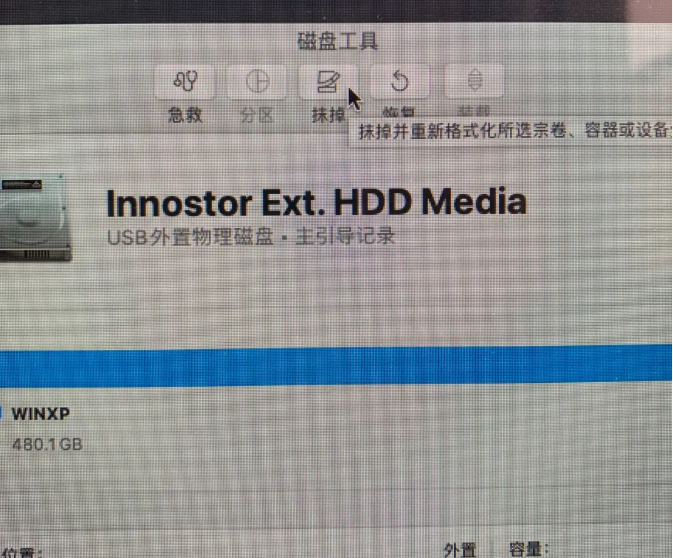
7.需要在这一点选择GUID分区图,以便可以作为一个启动分区。
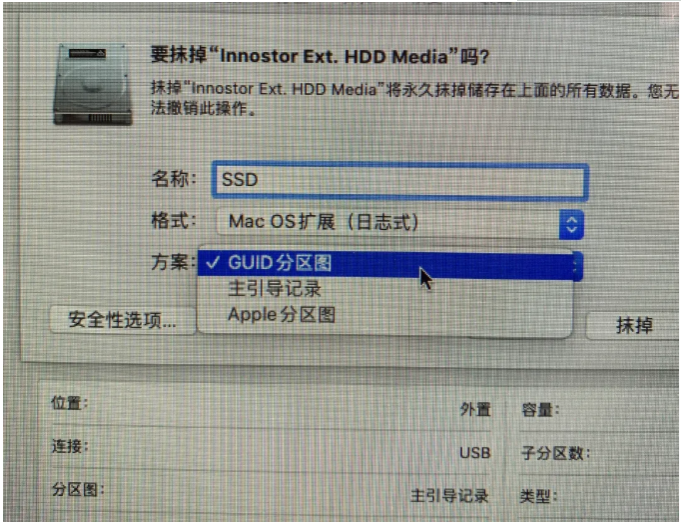
8.完成格式设置。
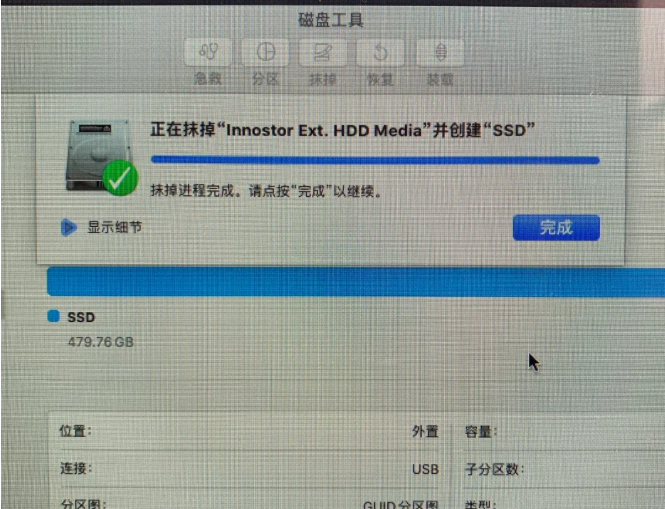
9.在选择MacOS之后,点击关闭“磁盘工具”即可。
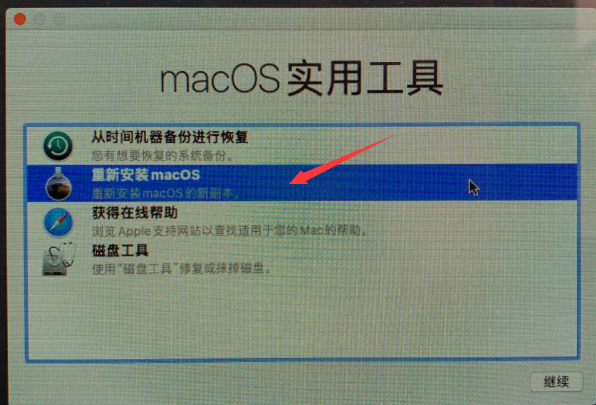
10.点击目标盘,系统已经开始安装,耐心等待直至成功进入桌面。
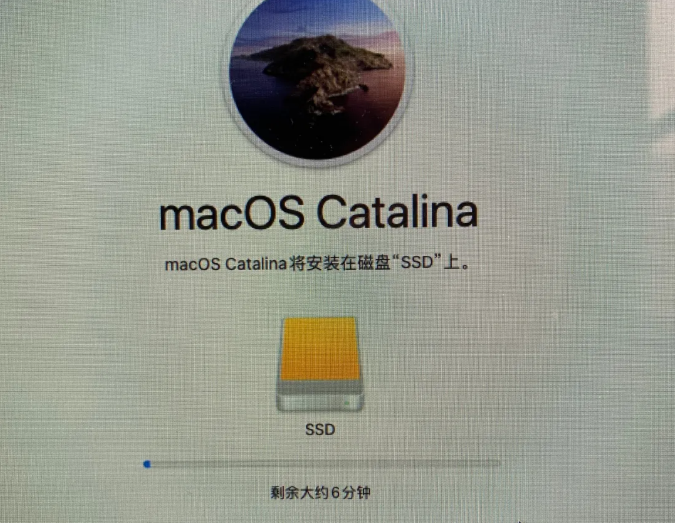
总结:
以上就是mac重装系统教程的相关内容啦,有需要的小伙伴一起来看看吧,希望能够帮助到大家。
 有用
26
有用
26


 小白系统
小白系统


 1000
1000 1000
1000 1000
1000 1000
1000 1000
1000 1000
1000 1000
1000 1000
1000 1000
1000 1000
1000猜您喜欢
- cpu如何超频,小编教你电脑cpu如何超频..2018/08/23
- 电脑温度过高怎么办,小编教你电脑CPU..2018/08/16
- 怎么解决win7乱码的问题?2015/10/21
- 电脑一键重装系统详细方法步骤..2021/06/06
- 电脑断网状态下如何安装网卡驱动..2022/01/25
- 菜鸟一键重装系统工具介绍..2023/04/24
相关推荐
- 电脑桌面时钟怎么设置2022/06/23
- u盘系统重装win10专业版教程..2022/02/08
- 惠普打印机扫描功能怎么用..2022/05/29
- 小白之家官网如何2022/12/12
- win7安装版下载及安装方法2022/04/29
- 苹果电脑装双系统,小编教你双系统安装..2018/08/13

















